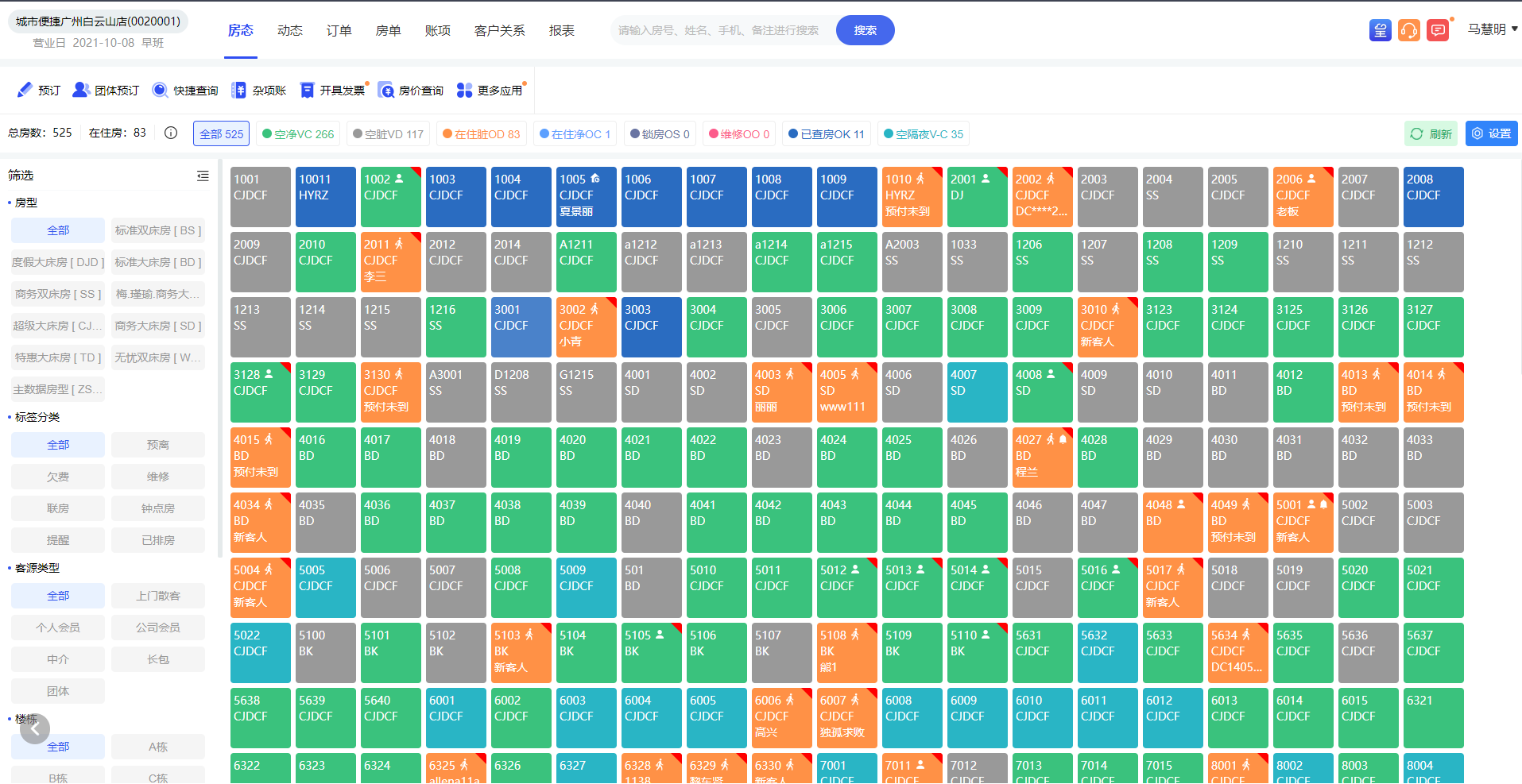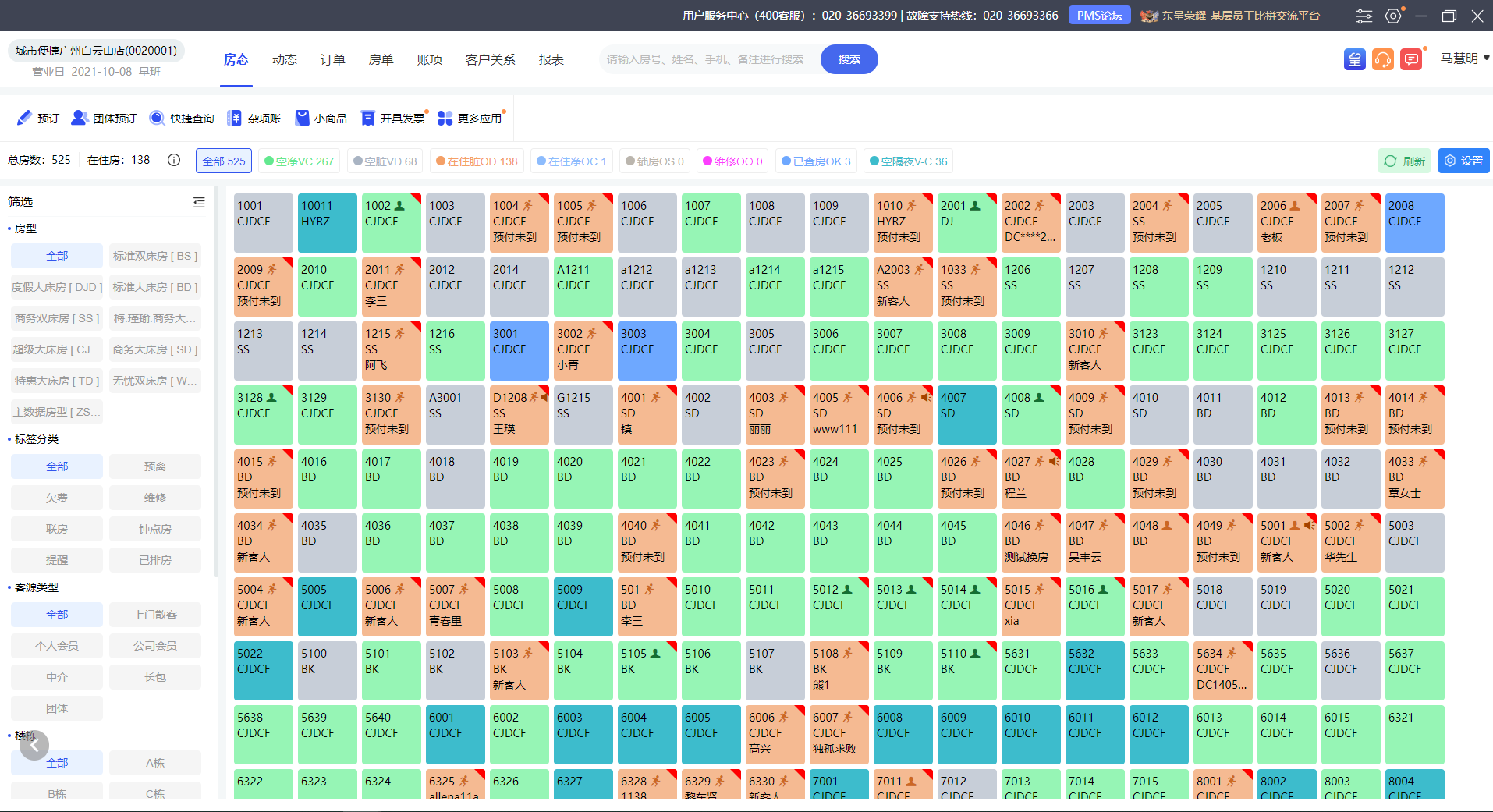功能说明
1、为了让PMS更好用,展示更清晰,所以重新设计了PMS的UI页面;
2、增加最小化多窗口展示,可在PMS中展示多个订单/房单页面,满足门店多种操作场景,提升门店操作效率;
3、合理调整PMS页面布局,给门店腾出更多的空间展示更多的页面;
功能操作指引
1、房态模块改版整体页面展示;
2、房态模块顶栏操作说明
①门店名称、营业日、班次展示在左侧;
②智呈、技术支持、站内信依次以图标形式展示在右侧;
③点击当前登录人员名称,可下拉选择返回首页、修改密码(前往智呈修改密码)、退出登录等操作;
3、快捷栏说明
①目前快捷栏只展示6个常用的快捷功能操作,剩余的功能操作会折叠在更多应用中,点击更多应用可下拉选择;
②快捷栏中的开具发票和微服务,如有未处理的消息,会展示小点提示,点击可进入对应页面进行处理;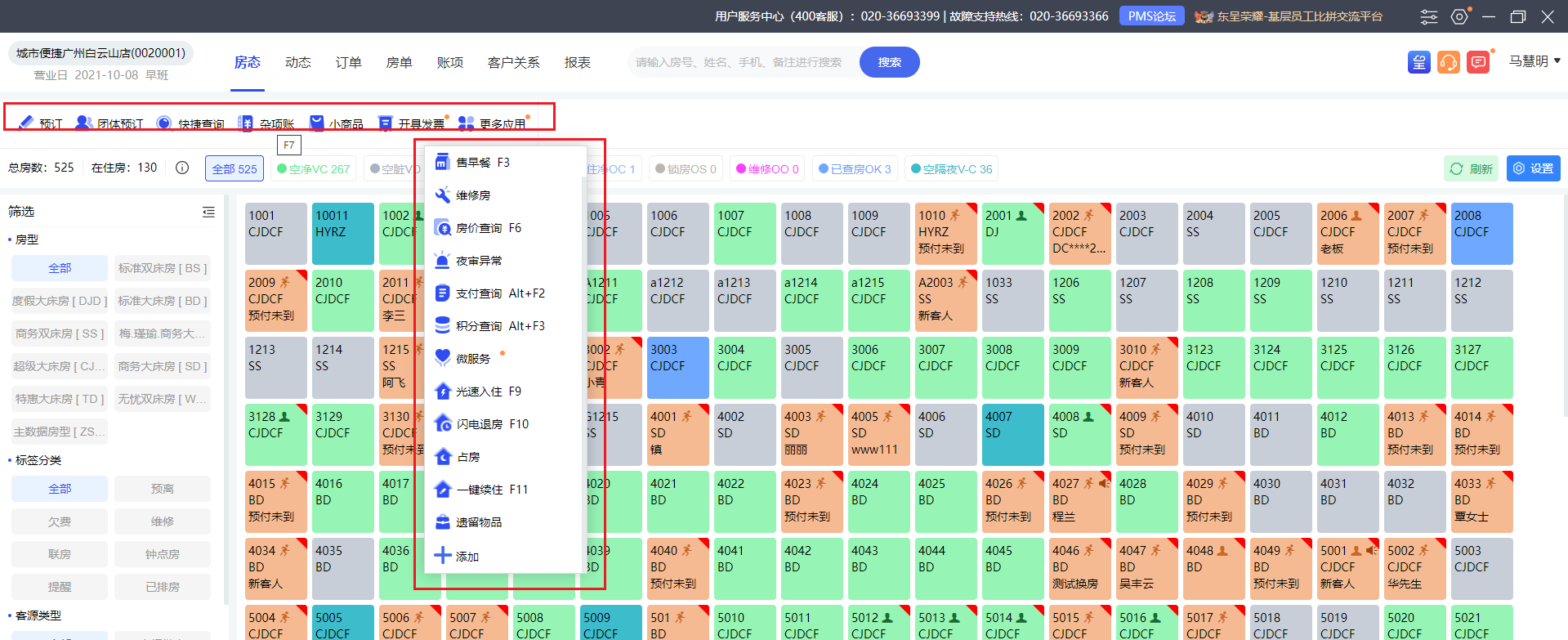
③当鼠标移动到快捷栏的某一个功能时,会出现对应的快捷键提示;
④点击添加,可对当前快捷功能进行排序;√表示当前6个常用排序的功能,+指在更多应用中展示的功能;
可以点击√,剔除当前门店不常用的功能,再点击+把常用的功能添加到6个常用功能中;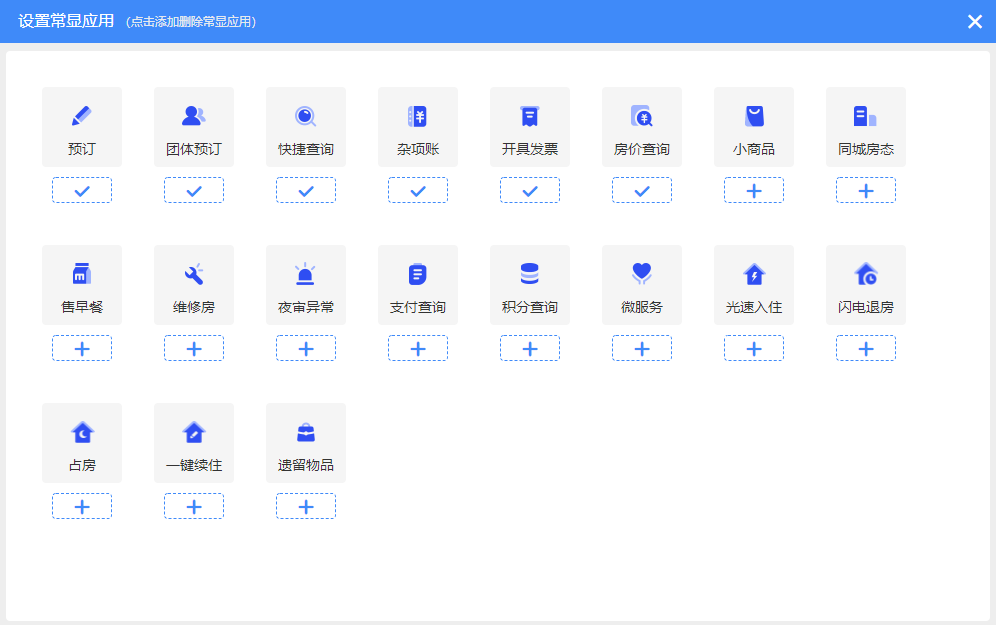
重新排序排序后下图展示;
4、最小化窗口功能说明
①点击订单/房单中的最小化,会把该订单/房单弹窗信息多窗口展示模块中;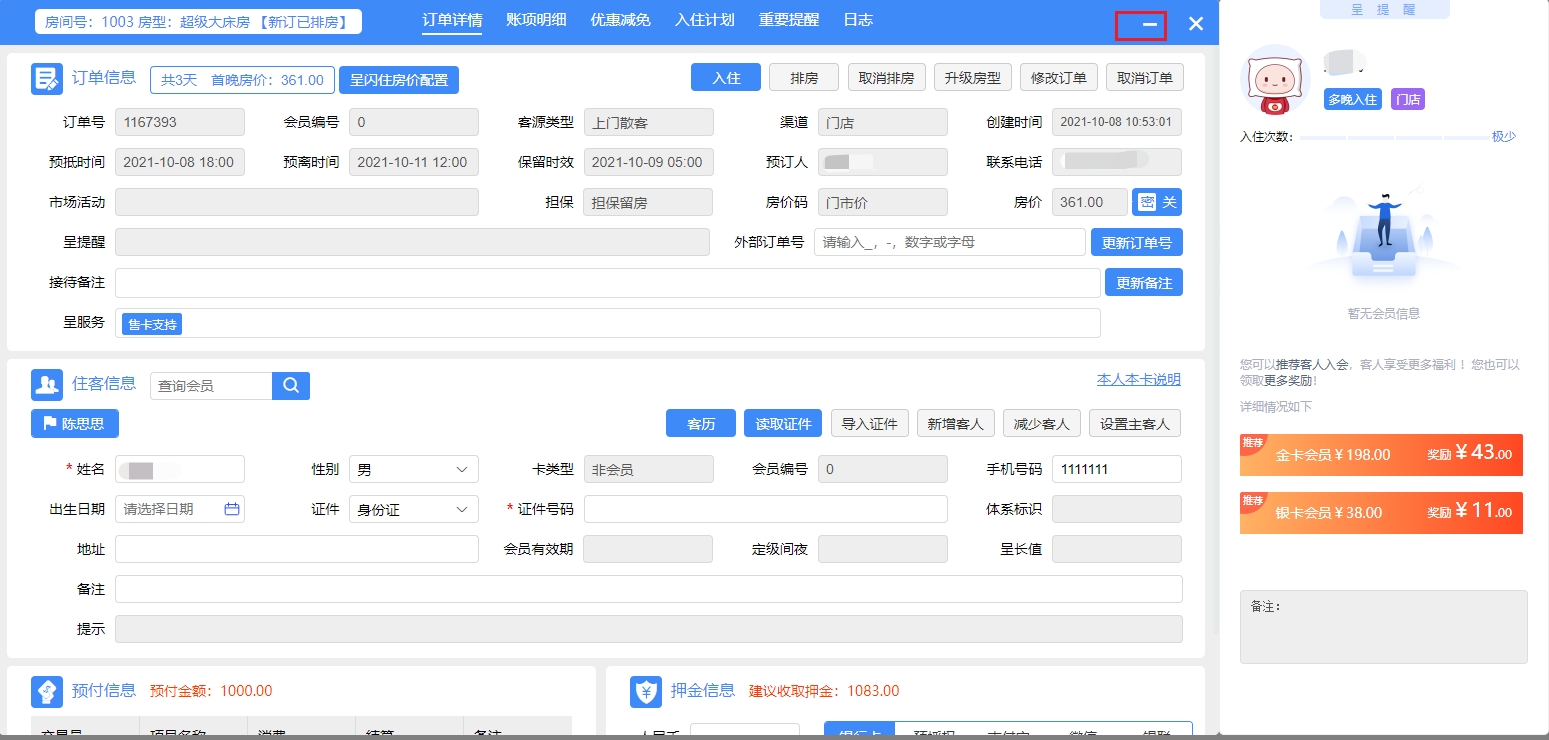
②下图中1为PMS系统中多窗口展示模块,操作在订单/房单中点击右上角的最小化时,会把该订单/房单弹窗信息缩到此模块中,鼠标左边点击可重新打开;
③如窗口展示过多,则可以点击下图中2,可以展示隐藏起来的窗口信息;
④订单的最小化窗口颜色为蓝色,房单的最小化窗口颜色为黑色;
⑤点击X号可取消最小化多窗口展示;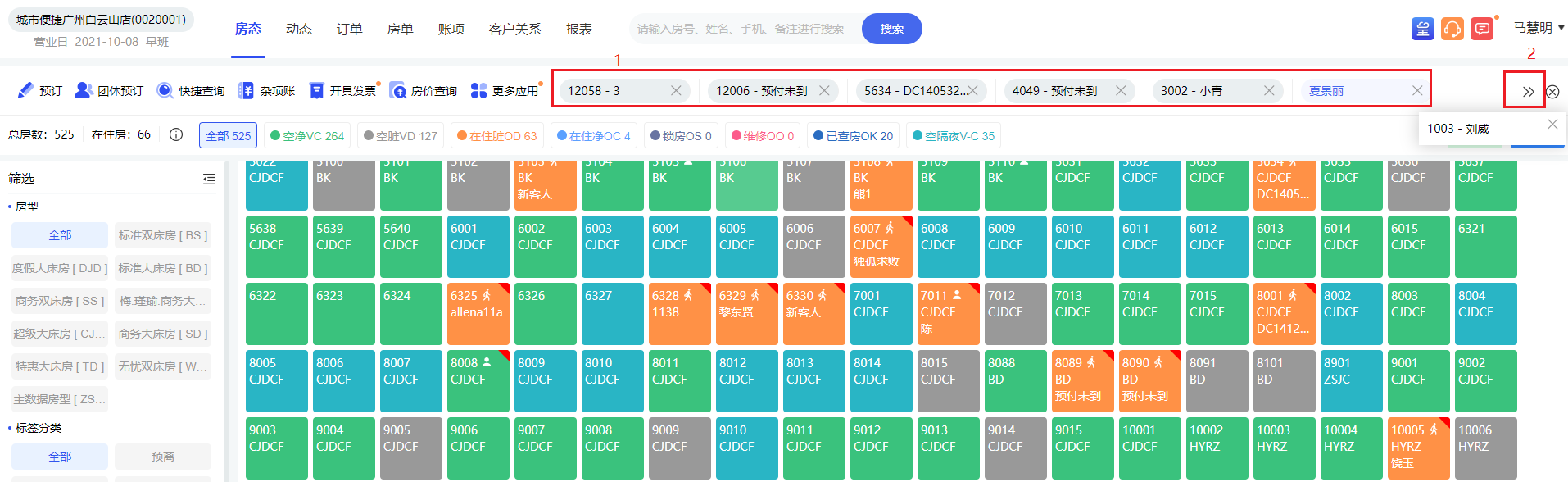
5、房态布局说明
①增加预抵、可售、实时OCC数据统计;
②左侧栏增加房型、标签分类、客源类型、楼层等筛选功能;其中标签分类的中增加已排房筛选;
③点击3或4可进行缩放展示;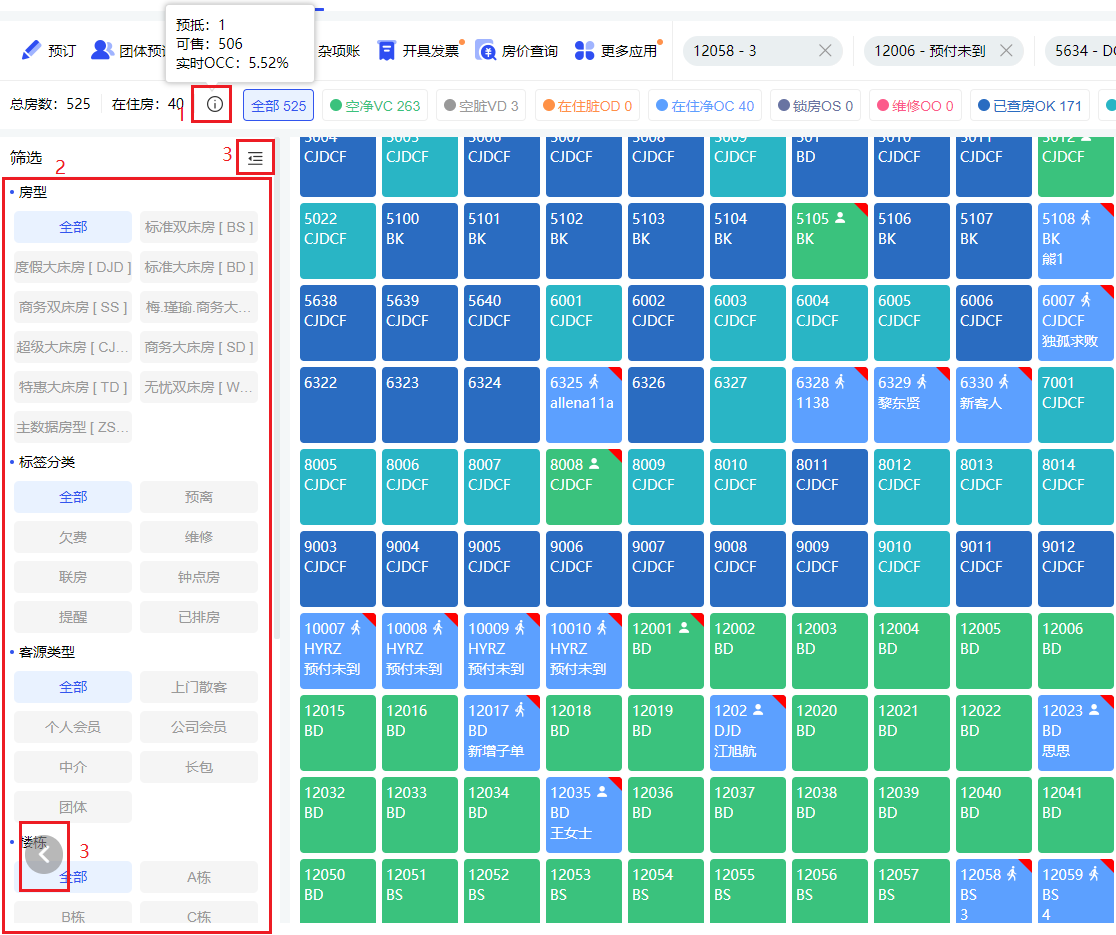
缩放后的房态效果;
④点击右侧设置,可根据门店需要设置不同的房态颜色和房态展示;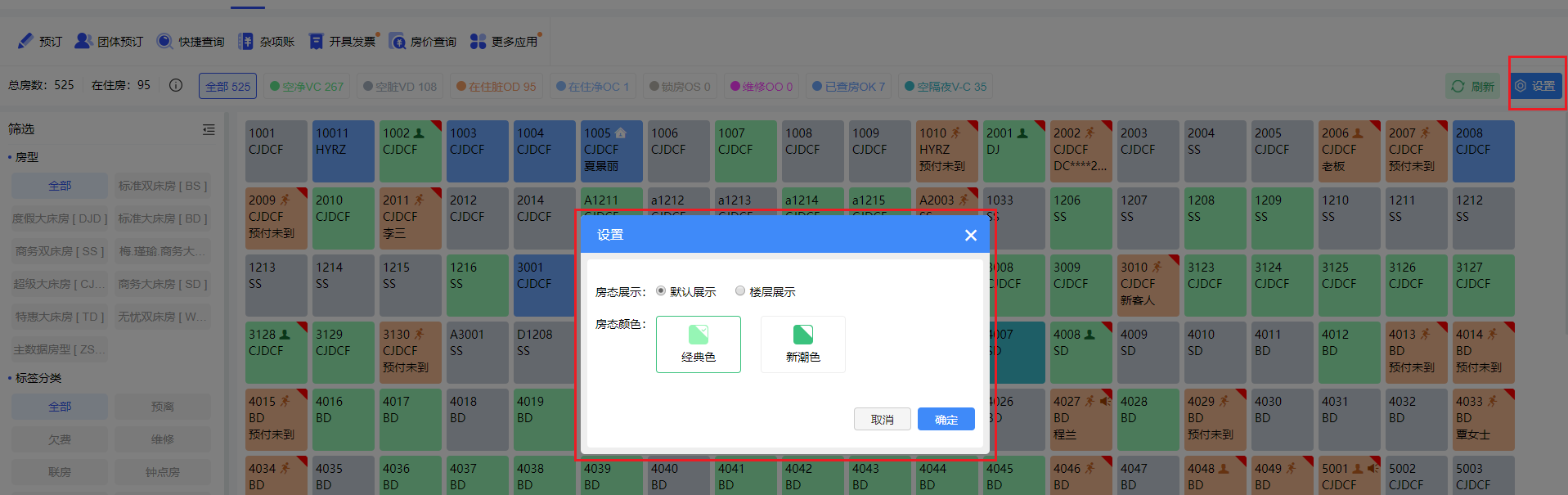
楼层展示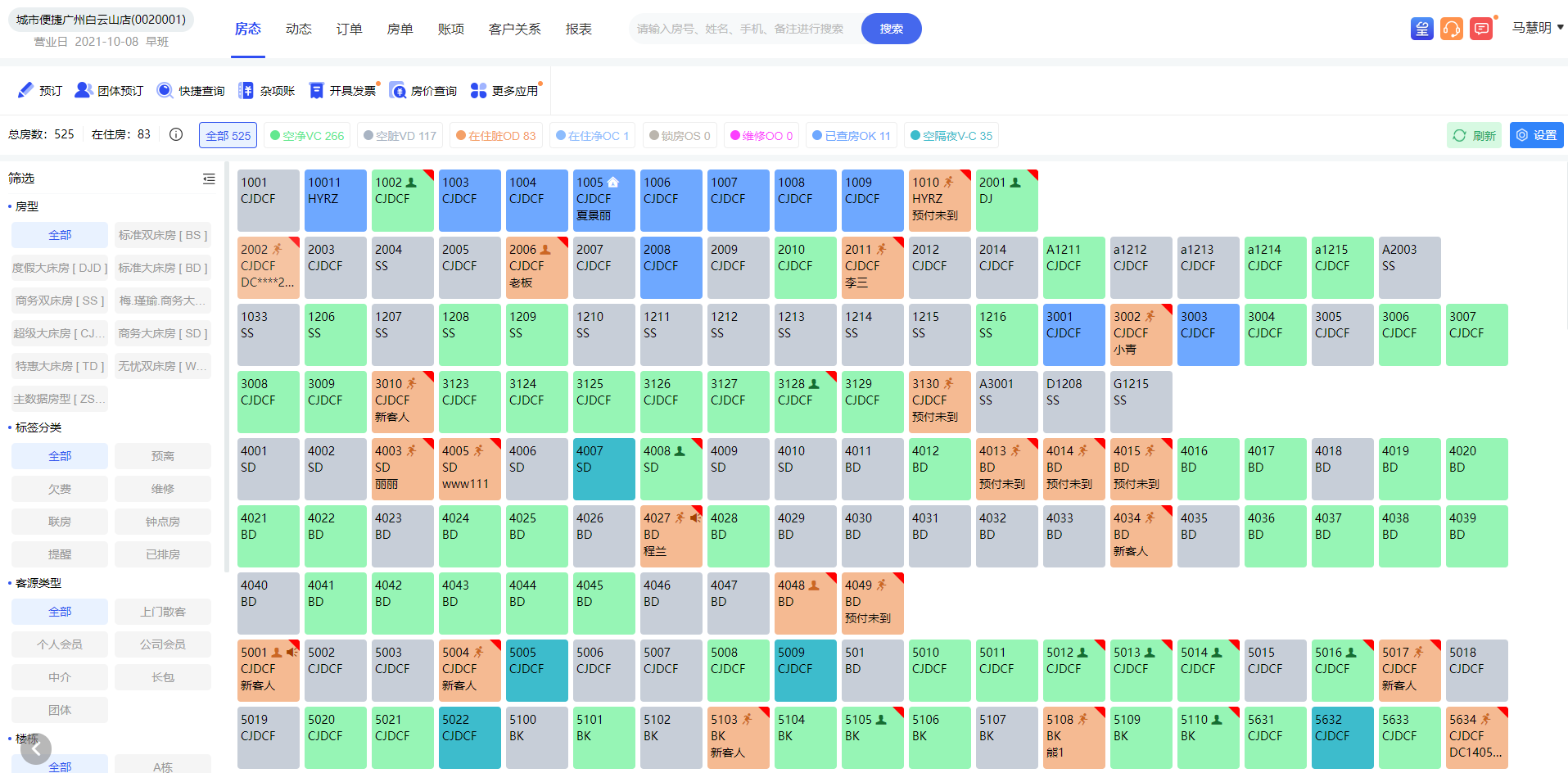
新潮色